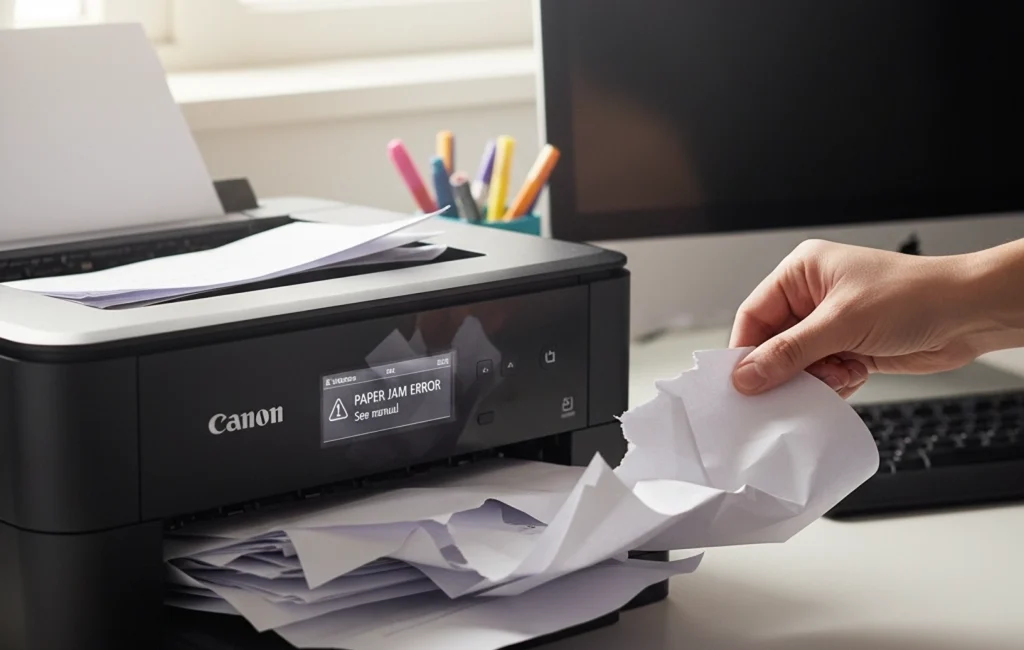Conteúdo
Entenda o Risco: Como Evitar o Encravamento de Papel na Impressora e o Desperdício
Se você convive com o problema de impressora puxando várias folhas de uma só vez, ou se você enfrenta falhas de alimentação que interrompem seu trabalho, saiba que este é um dos problemas mais comuns — e mais frustrantes — para qualquer usuário. Este guia completo foi criado para oferecer a solução definitiva para essa e outras questões relacionadas ao manejo de papel.
A alimentação incorreta não só gera desperdício de papel e tinta, como também pode levar a encravamentos que, se não forem resolvidos adequadamente, podem danificar os componentes internos do seu equipamento. Na maioria das vezes, a causa primária para a impressora puxar várias folhas está na forma como o papel é preparado e inserido na bandeja. Felizmente, com atenção a alguns detalhes cruciais, é possível solucionar e prevenir esse problema de forma eficaz.
Passo a Passo Essencial: Preparação e Carregamento de Papel para Prevenir Falhas
Para resolver o sintoma da impressora puxando várias folhas ou prevenir quaisquer outros problemas de alimentação de papel, o primeiro passo é verificar minuciosamente a forma como o papel foi inserido na bandeja.
Regras de Ouro: Como Ajustar Guias e Ventilar o Papel Corretamente na Bandeja
- Nunca Misture Tipos de Papel: É estritamente recomendado que não se carregue tipos de papel diferentes na bandeja ao mesmo tempo. Se houver mistura, remova todos e separe os tipos que são diferentes entre si.
- Ventilação é Crucial: As folhas de papel podem ficar coladas umas às outras, seja por estática ou por umidade. Para evitar isso, retire todo o papel da bandeja, ventile bem a pilha de papel (soltando as folhas umas das outras), e então coloque-o de volta na bandeja. Este simples passo reduz drasticamente a chance de a impressora puxar várias folhas simultaneamente.
- Posicionamento Suave e Plano: Ao inserir o papel, certifique-se de que ele esteja plano e não fique levantado na parte de trás da bandeja. Evite deixar o papel muito distante da entrada de alimentação, pois isso pode fazer com que ele se levante na parte traseira da bandeja, resultando na impressora puxando várias folhas ou outros problemas de alimentação.
- Não Sobrecarregue (Respeite o Limite): Ao usar a bandeja, certifique-se de que o papel esteja sempre abaixo da marca de capacidade de papel indicada no interior da bandeja. Sobrecarregar pode causar encravamentos. Além disso observe os limites de gramatura do papel especificados no manual do usuário da impressora. Na maioria dos casos existem limites diferentes de gramatura de acordo com a bandeja a ser alimentada.
- Ajuste Corretamente as Guias: As guias de largura e comprimento devem estar nas posições corretas para o papel carregado. Elas devem deslizar levemente em direção à pilha de papel até que toquem ligeiramente na lateral da pilha, mas sem apertar excessivamente, pois isso pode enrugar ou inclinar o papel, causando encravamentos.
Procedimento Correto para Adicionar Papel na Bandeja Durante a Impressão
Se precisar adicionar mais papel na bandeja antes que ela esteja completamente vazia, o procedimento correto é remover o papel restante, combiná-lo com o papel novo, e sempre ventilar bem toda a pilha de papel antes de colocá-lo novamente na bandeja.

Manutenção e Ambiente: Verificações de Hardware e Cuidados com a Umidade do Papel
Além da manipulação correta do papel, a verificação de componentes físicos e as condições ambientais são vitais para o bom funcionamento da impressora.
Verificações de Hardware: Limpeza da Espuma da Base e Outros Componentes Críticos
- Garantir o Fechamento Completo da Tampa: Verifique se a tampa de liberação de papel atolado (ou qualquer outra tampa geral da impressora) está completamente fechada. Uma tampa mal fechada pode impedir o ciclo de alimentação.
- Limpeza de roletes e/ou Espuma da Base (Puxar Múltiplas Páginas): Se o sintoma específico for a impressora puxando várias folhas quando há apenas poucas folhas de papel na bandeja, a solução pode ser limpar os roletes de retardo e/ou Espuma da Base da bandeja.
- Cuidados com a Unidade Duplex: Em impressoras com capacidade duplex (impressão frente e verso), certifique-se de que a unidade duplex esteja bem inserida e travada. Caso contrário, além de a impressora puxar várias folhas de forma errática, o papel pode encravar.
Armazenamento Ideal: Papel Ondulado e o Fator Crítico da Umidade
A umidade é um fator crítico, especialmente para problemas como ondulação do papel (paper curl) ou impressões muito escuras.
- Evite Umidade: O papel absorve umidade em ambientes úmidos, o que pode causar ondulação ou irregularidades na impressão.
- Armazenamento Ideal: Armazene o papel na embalagem original até o momento de uso para protegê-lo da umidade.
- Teste com Papel Novo: Se o papel estiver ondulado, tente carregar papel de um pacote novo para descartar a umidade como causa.

Pós-Encravamento: Como Remover Fragmentos de Papel Atolado (Sem Danificar)
Se ocorrer um encravamento (indicado normalmente pelo LED Erro acendendo na cor laranja), abra e feche a tampa dianteira. O papel encravado pode sair automaticamente.
Ao remover o papel encravado:
- Puxe-o na direção em que desliza normalmente, com firmeza e continuidade, evitando sacudir o papel para não danificar os componentes internos.
- Se o papel rasgar, garanta que todos os fragmentos sejam removidos, pois qualquer pedaço restante pode causar um novo encravamento.
Guia oficial de como remover papel atolado na Canon
Seguindo essas verificações, que incluem desde a preparação minuciosa das folhas até a limpeza e o posicionamento correto do equipamento e dos suprimentos, você solucionará a grande maioria dos problemas de alimentação, eliminando o incômodo da impressora puxando várias folhas e garantindo o desempenho contínuo do seu equipamento.
Consulte nosso Guia Completo de Manutenção de Impressoras Canon para Uso Doméstico para saber sobre os cuidados que podemos ter para aumentar a vida útil das impressoras.